mysql 5.7 安裝配置方法圖文教程。本站提示廣大學習愛好者:(mysql 5.7 安裝配置方法圖文教程)文章只能為提供參考,不一定能成為您想要的結果。以下是mysql 5.7 安裝配置方法圖文教程正文
本文教程為大家分享了mysql5.7安裝配置方法,供大家參考,具體內容如下
mysql-installer-community-5.7.9.1各版本相關說明:
mysql-installer-web-community-5.7.9.0 : 有web標識的表示在線安裝;
mysql-installer-community-5.7.9.1 : 沒有web標識的表示離線安裝;
mysql-cluster-gpl-7.4.8-winx64 : 單獨這個是沒有用的,需要在mysql-installer-community-5.7.9.1數據庫基礎上運用。用來平衡多台數據庫的。
接下來看一下,mysql-installer-community-5.7.9.1.msi最新版本的數據庫安裝:
step1 : 雙擊該文件後,出現如下界面:
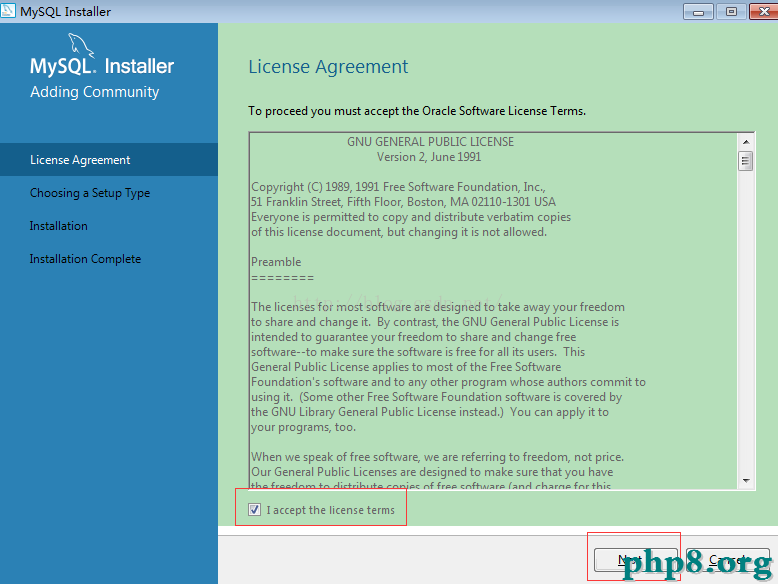
step2: 依次點擊紅框之後,出現如下界面:
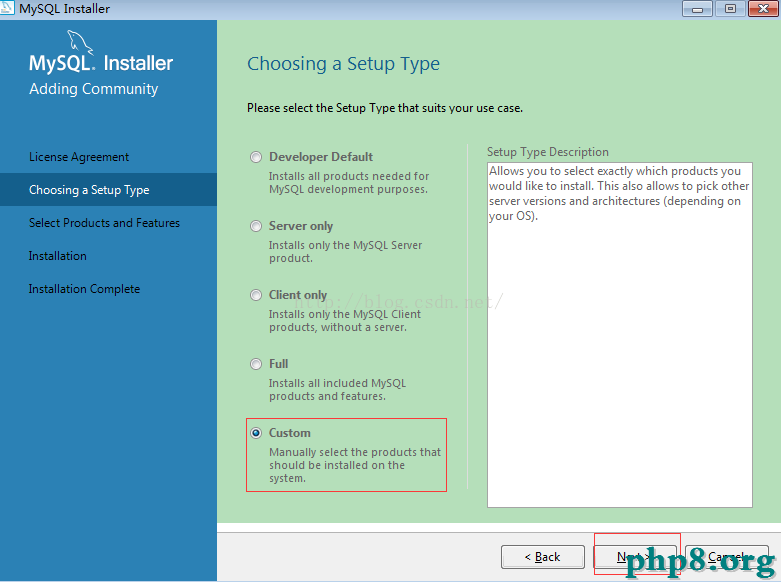
step3: 這裡我們選擇自定義的,具體根據實際情況,next出現如下界面:
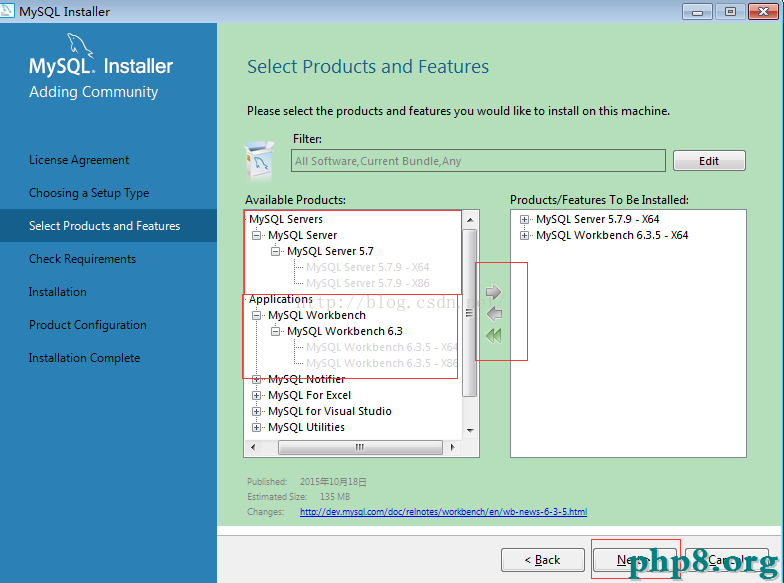
step4: 選擇mysql servers ,根據自己喜好是否選擇workbench,因為其比較方便好用,這裡選中它,next出現如下界面:
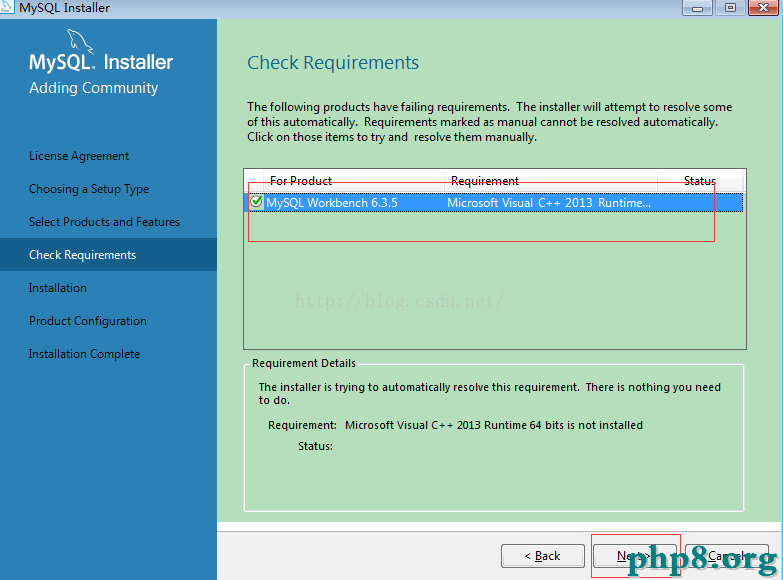
因為系統的Microsoft Visual C++軟件版本太舊,這裡顯示失敗,需要重新,如果你的機器該軟件已經是最新的了,那麼將出現如下界面:
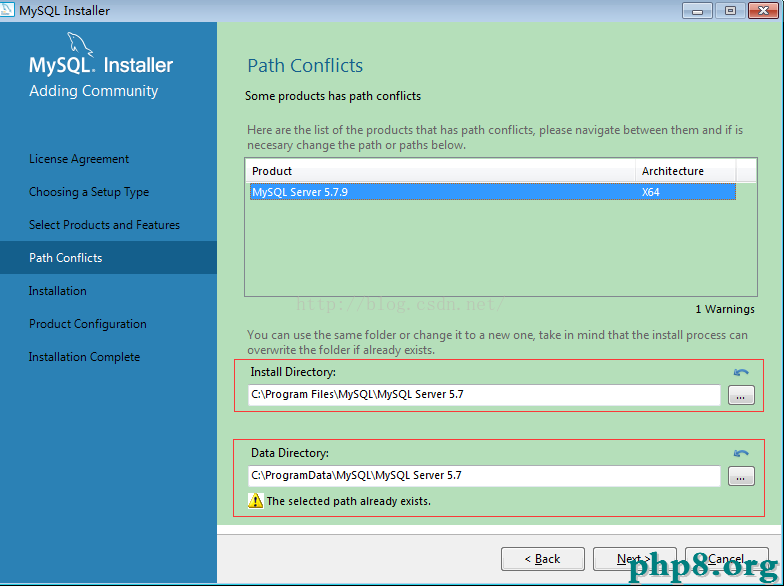
step5: 自己數據庫的安裝位置和數據的存儲位置。點擊next,出現如下界面:
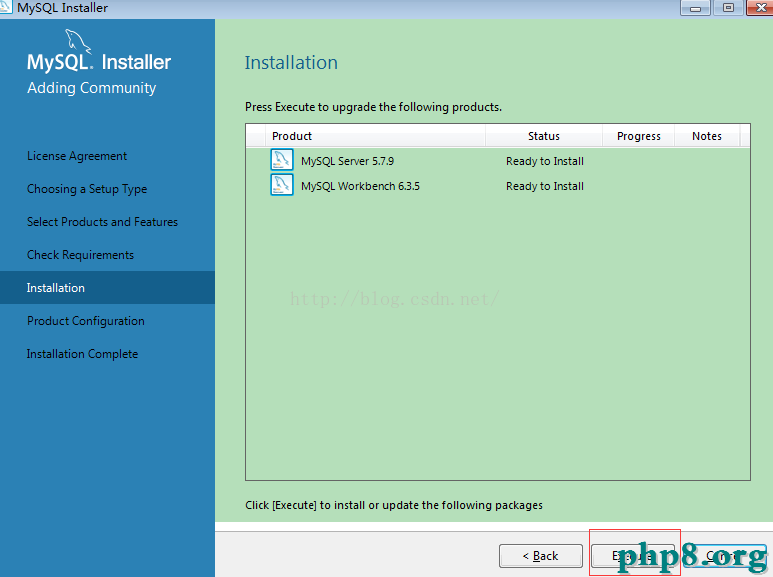
step6: next,出現如下界面
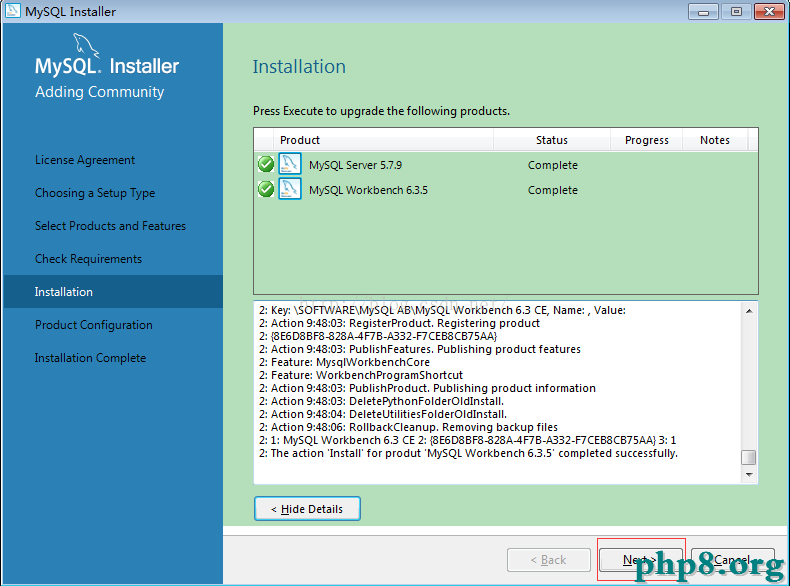
step7: next,出現如下界面
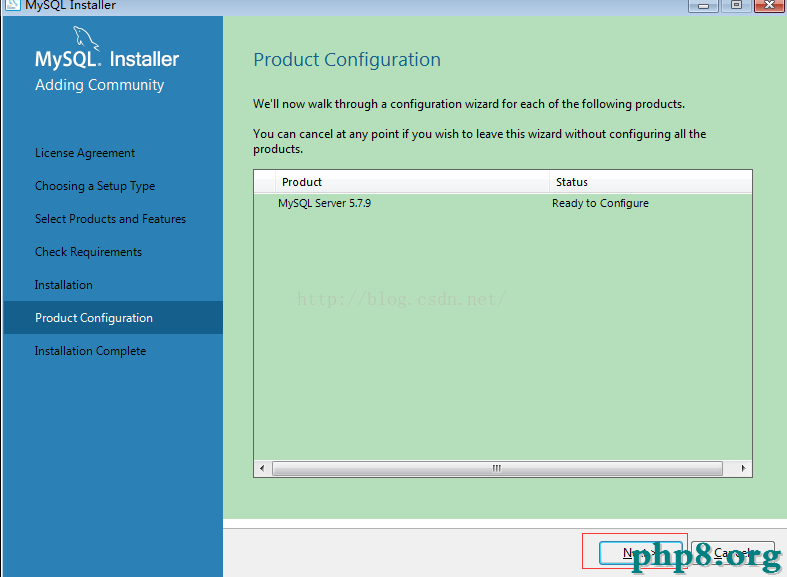
step8: 這裡可以對mysql進行一些配置,配置好之後,next出現如下界面:

step9: 因為這裡是做開發使用的,所以選擇Development Machine , 其余可以默認,如果對日志等高級配置信息有興趣可以選擇Show Advanced Options,next出現如下界面:
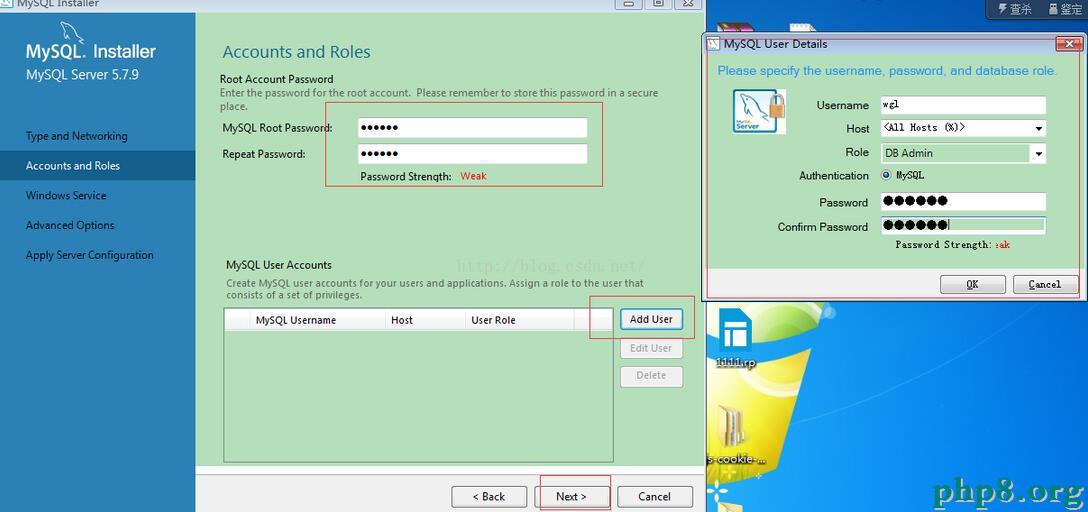
step10: 填好對應的數據庫用戶名和密碼,也可以增加一個數據庫用戶,next 出現如下界面:
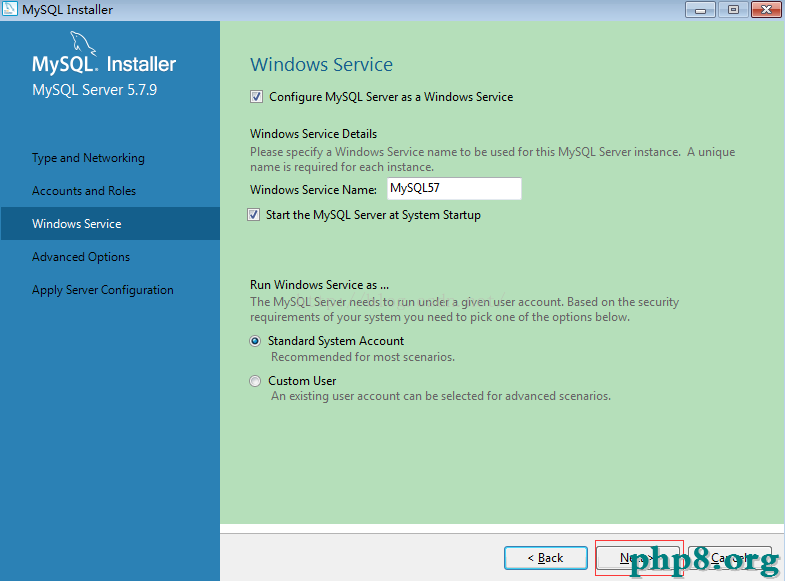
step11: 默認即可,next出現如下界面:
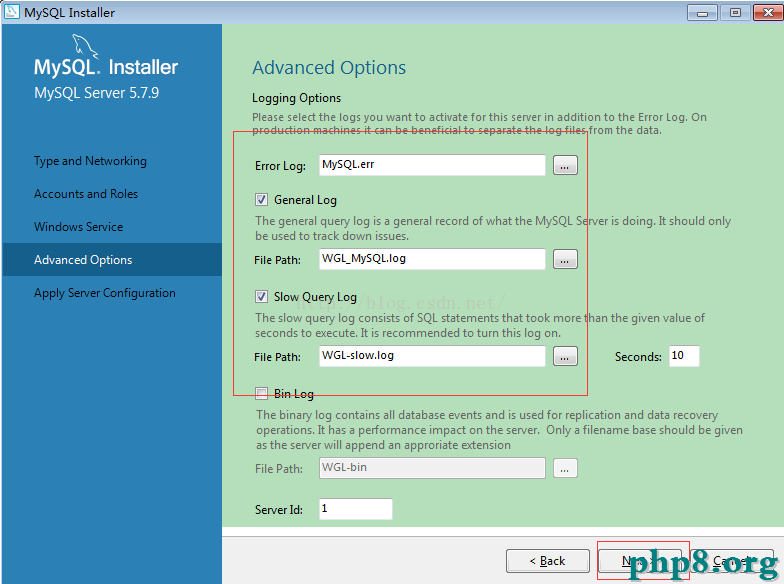
step12: 根據自己喜好,更改名稱,一般默認即可,next出現如下界面:
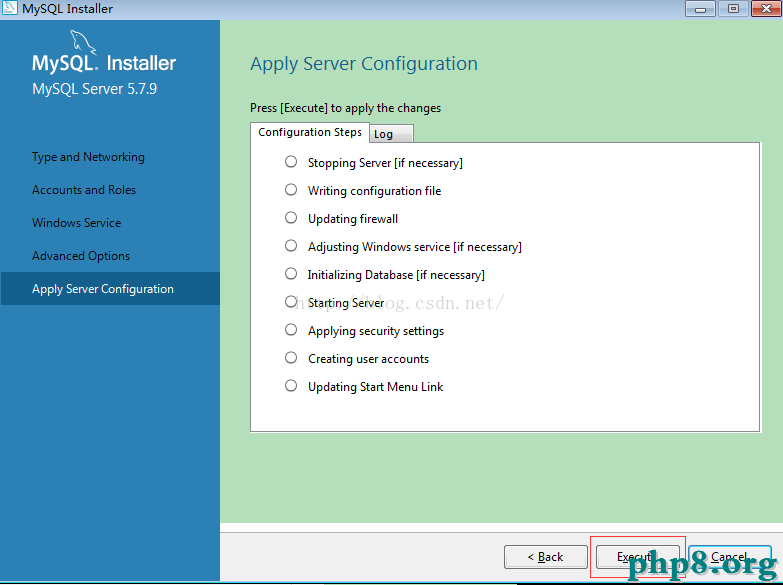
step13: next出現如下界面:
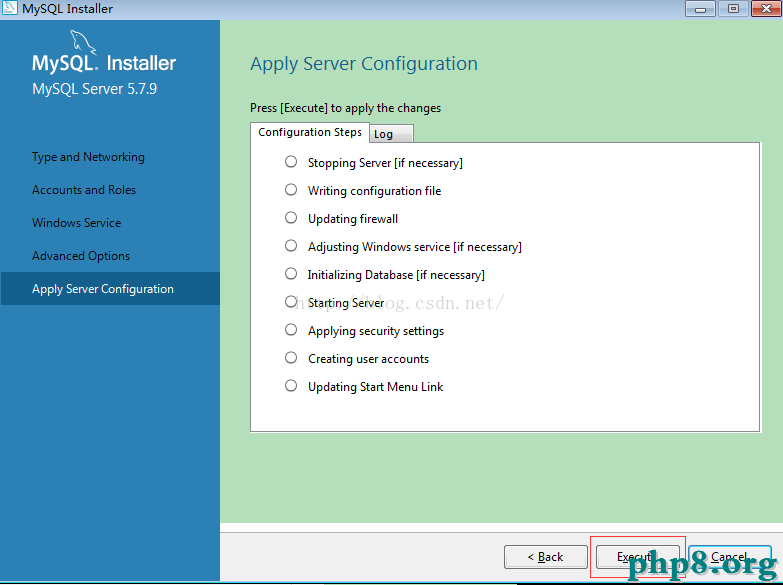
step14: Execute出現如下界面:
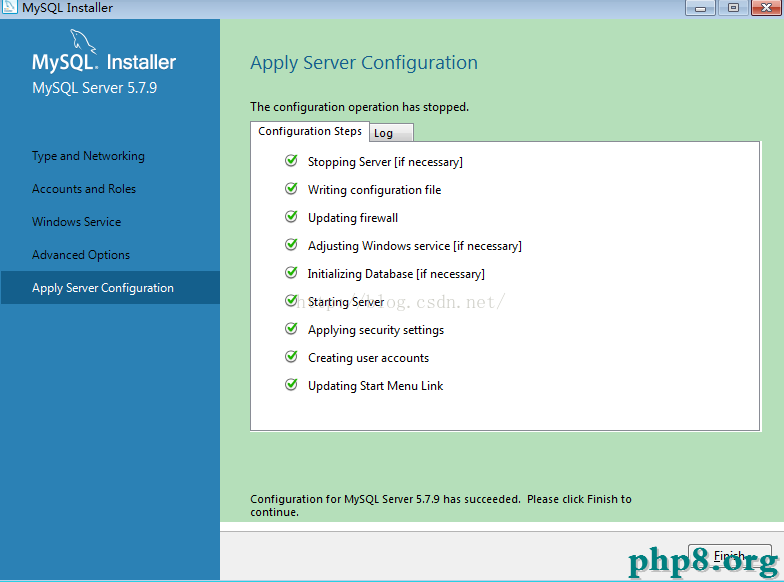
step15: 如果出現上述提示,則表示安裝成功了!點擊Finish即可。
以下是Mysql數據庫工作控制台,如下圖:
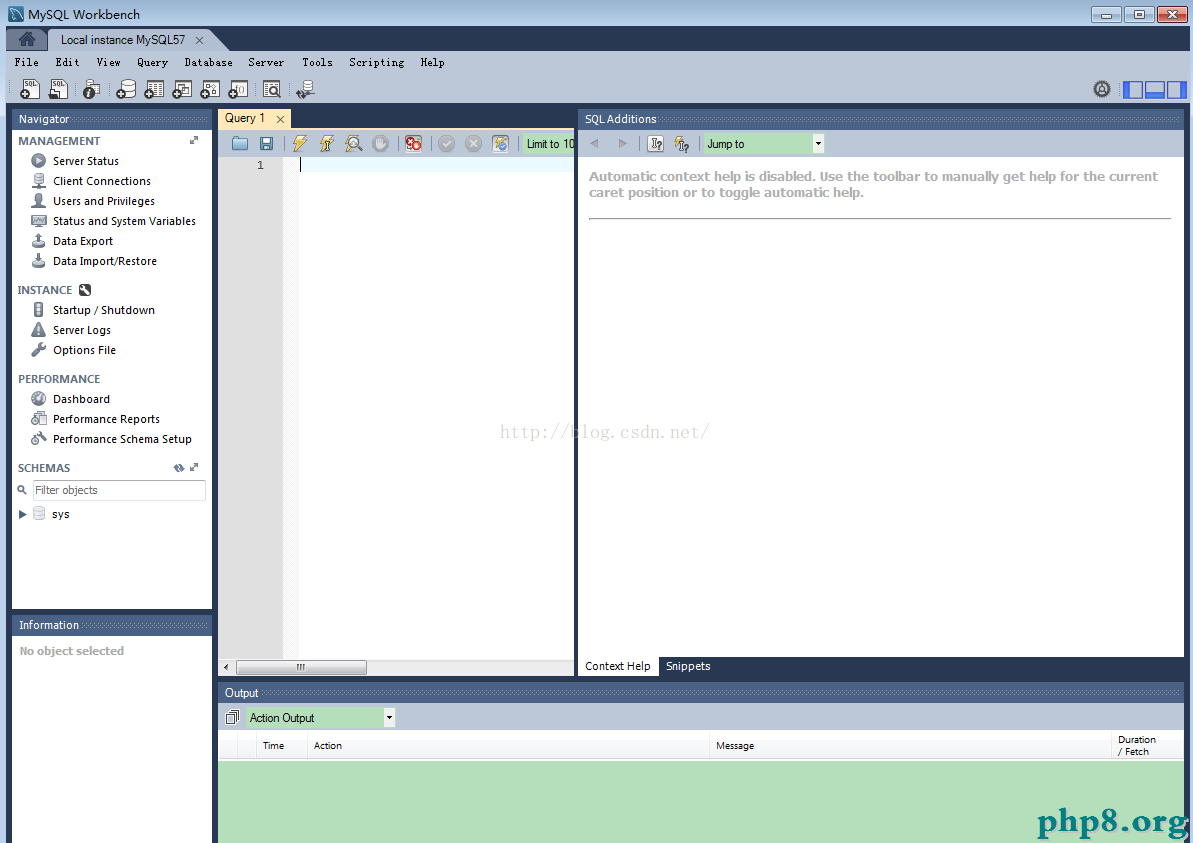
當然也可以從DOS窗口來進行訪問,如下:

輸入密碼即可進入數據庫,從而對數據庫進行操作。
以上就是本文的全部內容,希望對大家的學習有所幫助,也希望大家多多支持。